

Copyright(C) 2000-05-31,2010 M . Tsukui, Suginami Junior and Senior High School affiliated with Bunka Women's University All rights reserved. |
MS Word2002-罫線の引き方・表における行または列の挿入-
罫線の引き方・表における行または列の挿入:MS Word編
A.
厳密な意味では罫線関係の説明ではありませんが、ここでは表における列または行の挿入方法について説明します。
MS Wordでは選択した行または列の、それぞれ手前の所に新たに行または列を挿入することができます。
具体的な操作方法は次のようになります。
下の画面を元画面として、ここでは木曜日と金曜日の列の間に1列挿入し、1列追加することについて勉強してみましょう。

MS Wordでは選択した行または列の、それぞれ手前の所に新たに行または列を挿入することができます。
具体的な操作方法は次のようになります。
下の画面を元画面として、ここでは木曜日と金曜日の列の間に1列挿入し、1列追加することについて勉強してみましょう。

1.
下の画面のように挿入したい列の右側の列(ここでは金曜日の列)の上をマウスでポイント(マウスポインタをそこまで移動)します。
上記の操作をすると、画面のようにマウスポインタの形が『黒くて太い矢印』に変わります。

次に右クリックして表示されるニューから『列の挿入(I)』をクリックします。

上記の操作をすると、画面のようにマウスポインタの形が『黒くて太い矢印』に変わります。

次に右クリックして表示されるニューから『列の挿入(I)』をクリックします。

2.
右クリックして表示されるニューから『列の挿入(I)』をクリックします。


3.
2の操作をすると、下の画面のように、選択した列の左側に新しい列が挿入されます。


4.
どこかをクリックして、選択されている列(黒い部分)を通常の状態に戻しましょう。
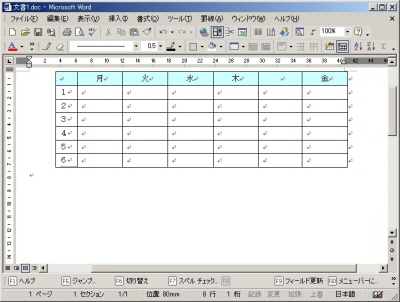
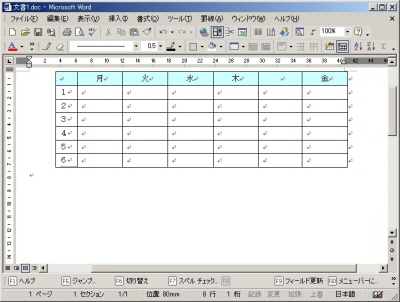
<<参考>>
画面を表示しての解説はしませんが、行を挿入する場合にも同様の操作をすればできます。
別法として、メニューバーから『罫線(A)』・『挿入(I)』という順にコマンドを選択後、『列(左)』・『列(右)』・『行(上)』・『行(下)』・『セル』の中から必要なものを選択して、列や行、セルの挿入をすることもできます。
別法として、メニューバーから『罫線(A)』・『挿入(I)』という順にコマンドを選択後、『列(左)』・『列(右)』・『行(上)』・『行(下)』・『セル』の中から必要なものを選択して、列や行、セルの挿入をすることもできます。
課題1のページへ
課題4のページへ
課題5のページへ
課題8のページへ
MS Word説明書・目次へ
課題題一覧2005へ
教員・生徒制作ページへ